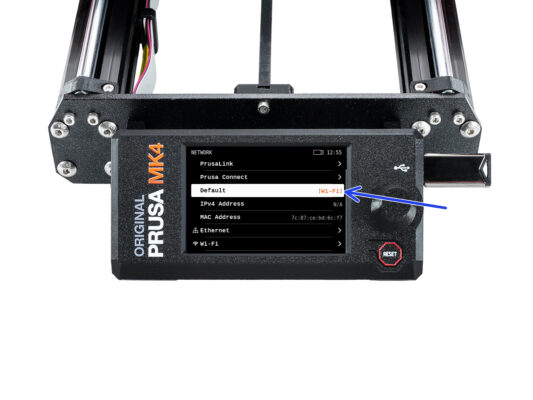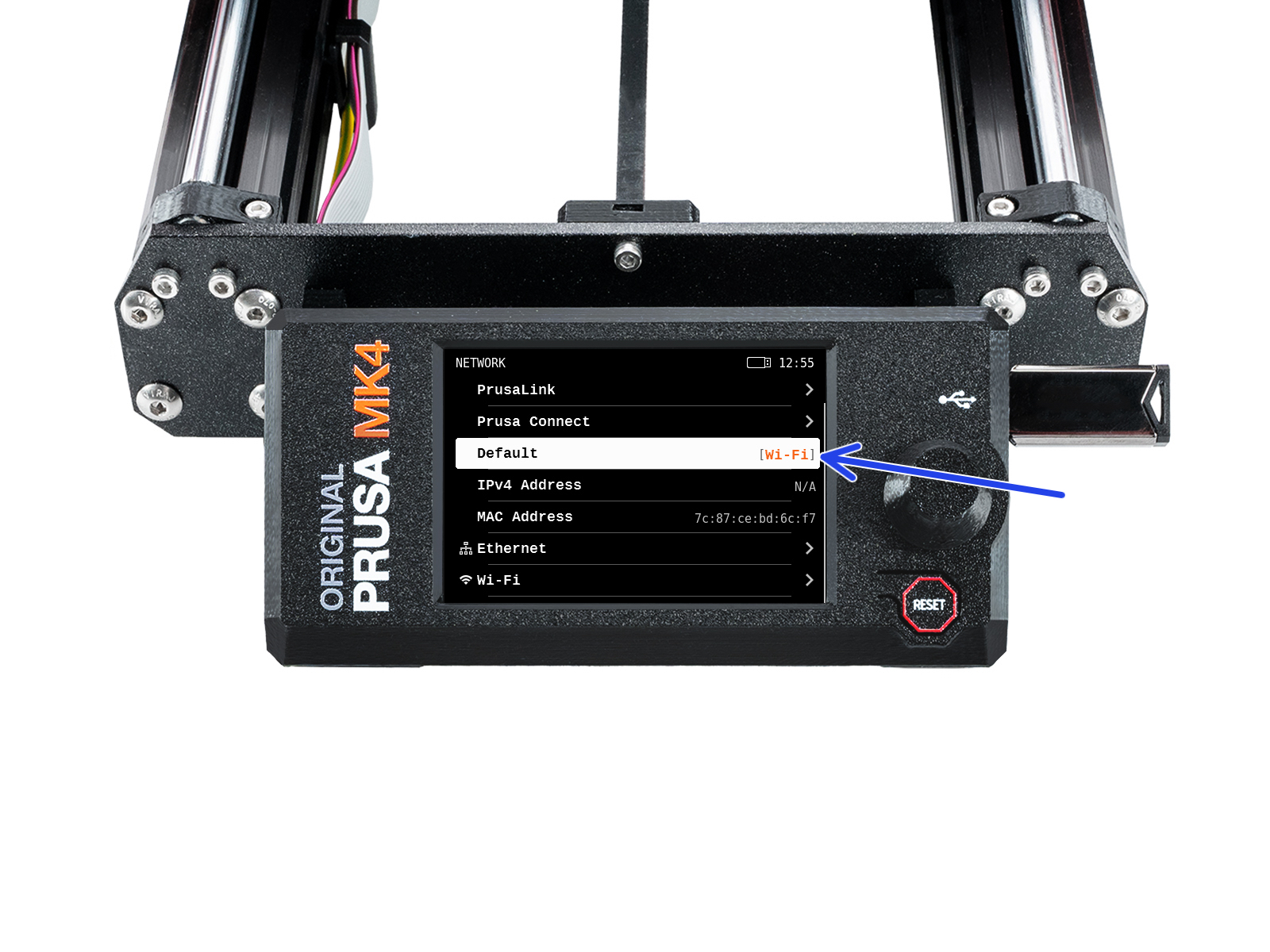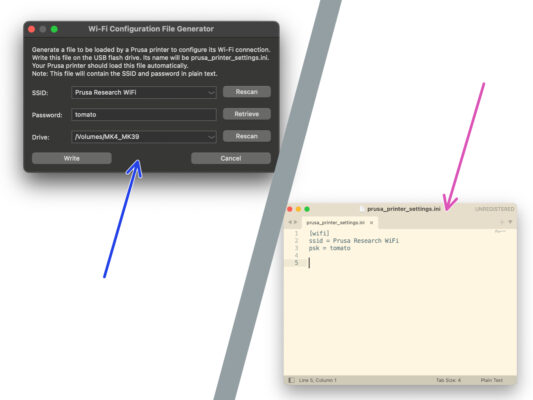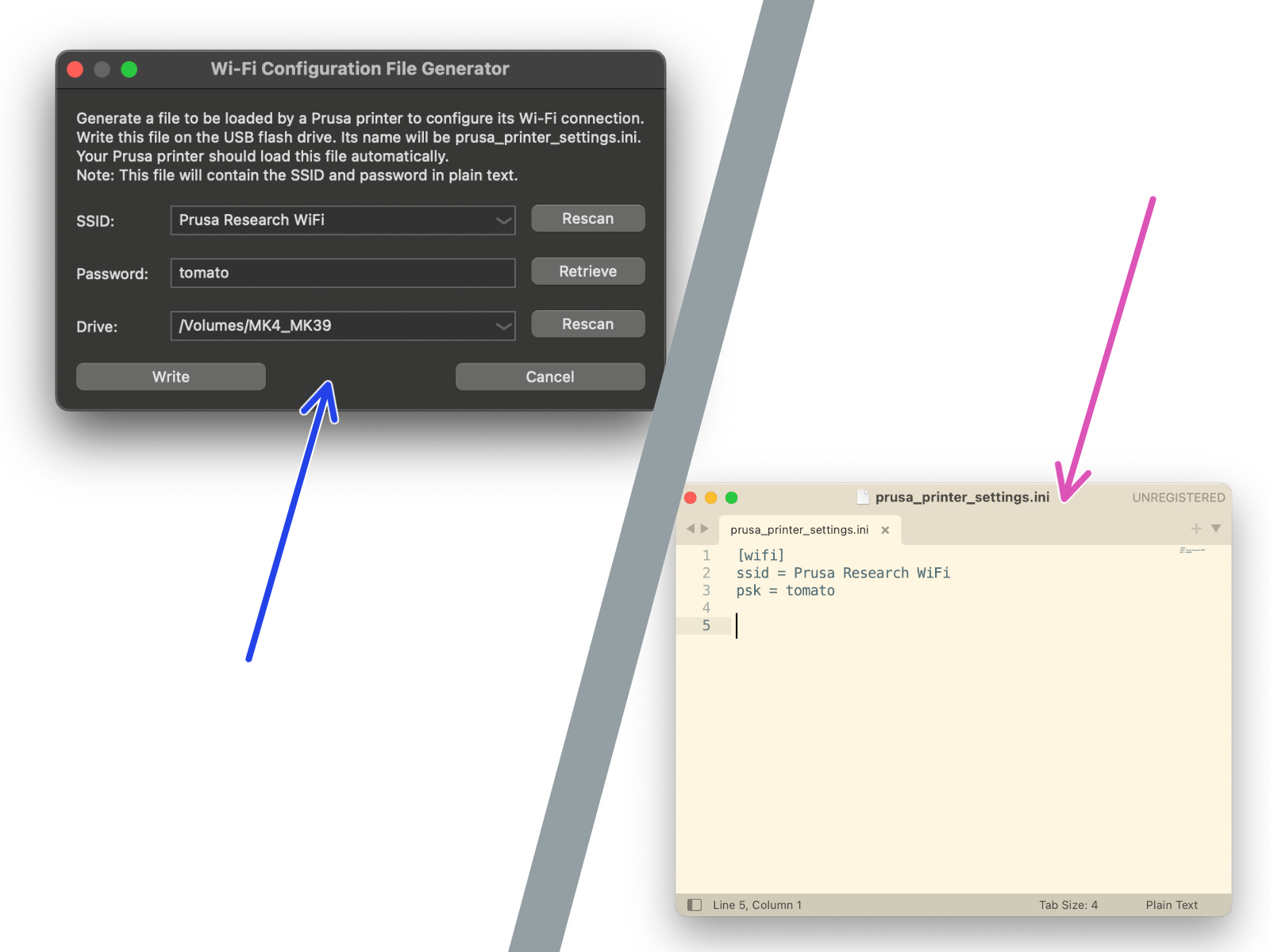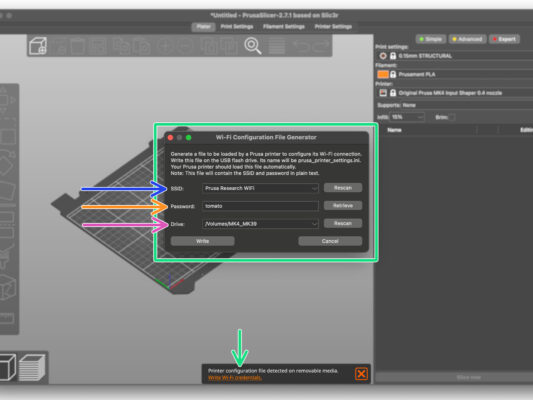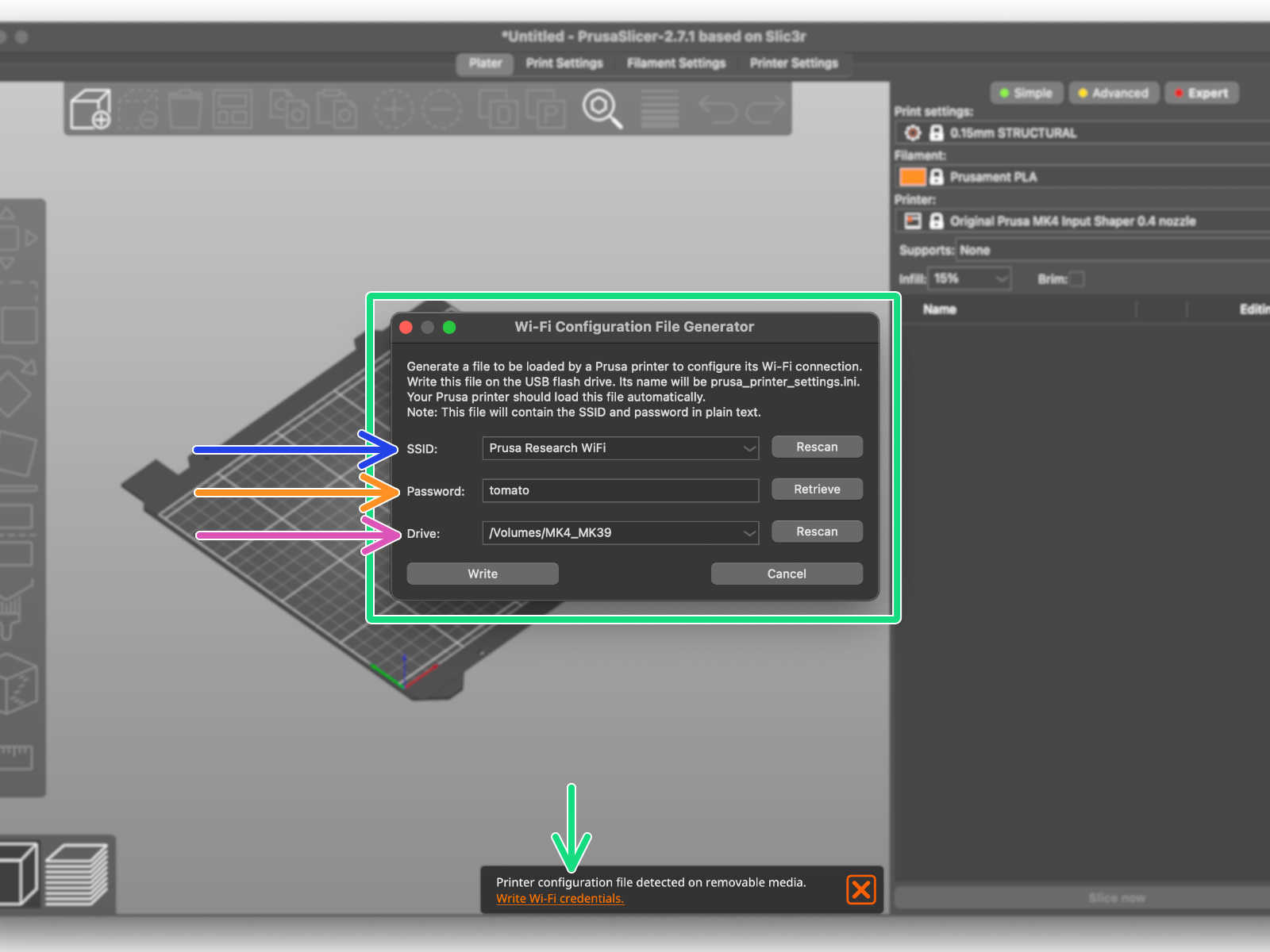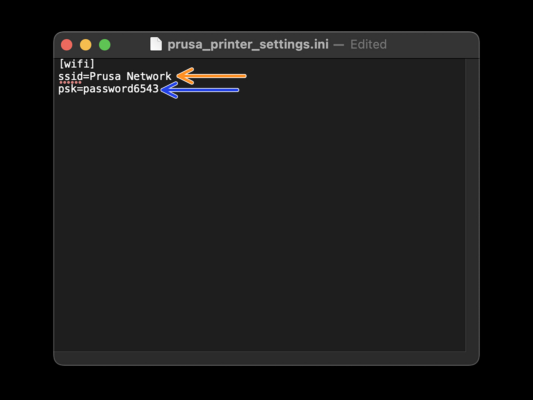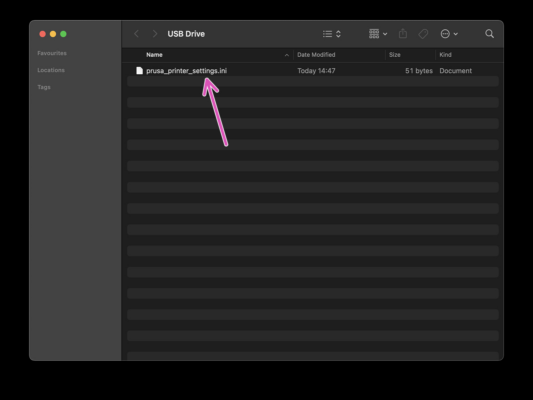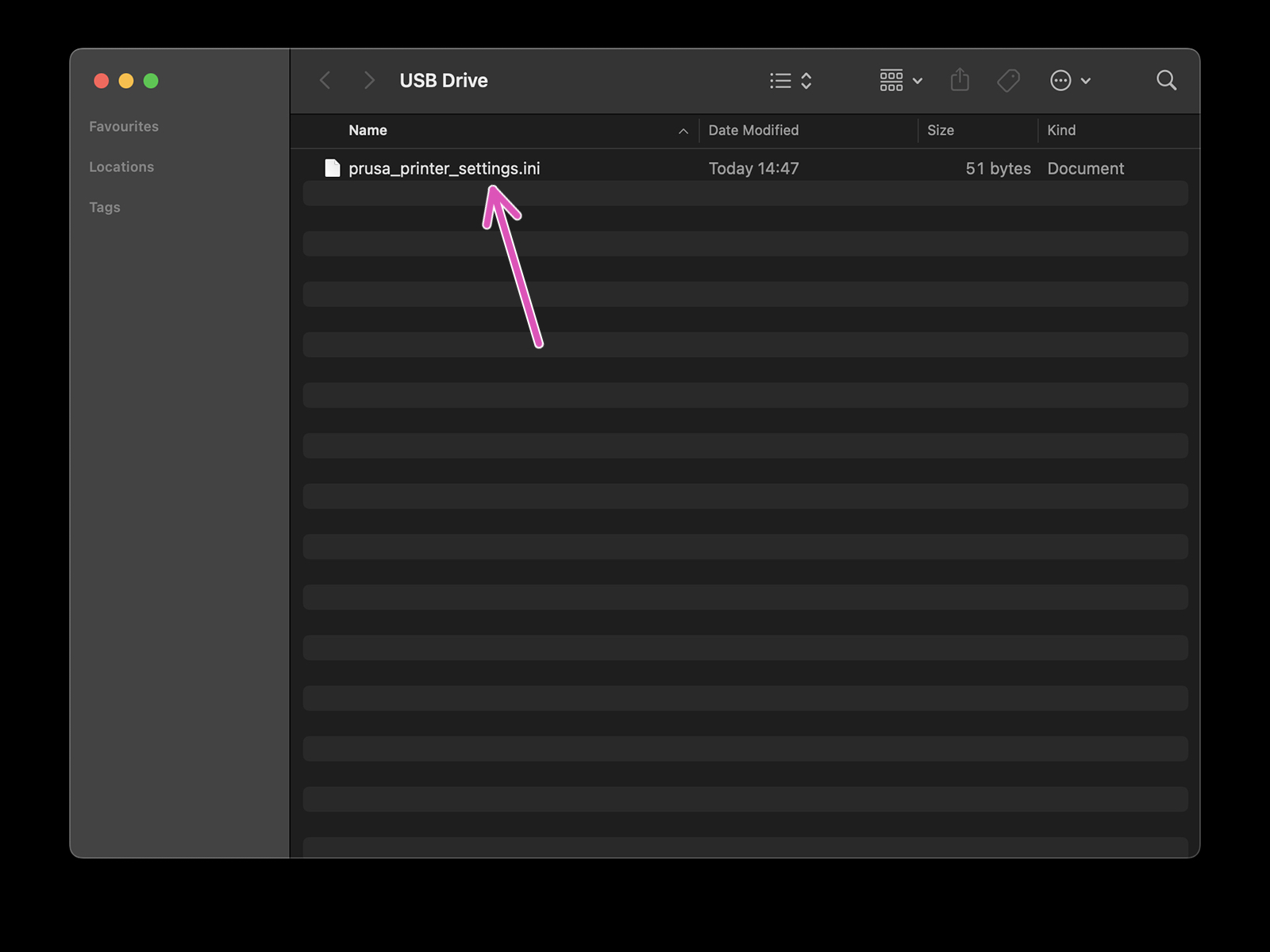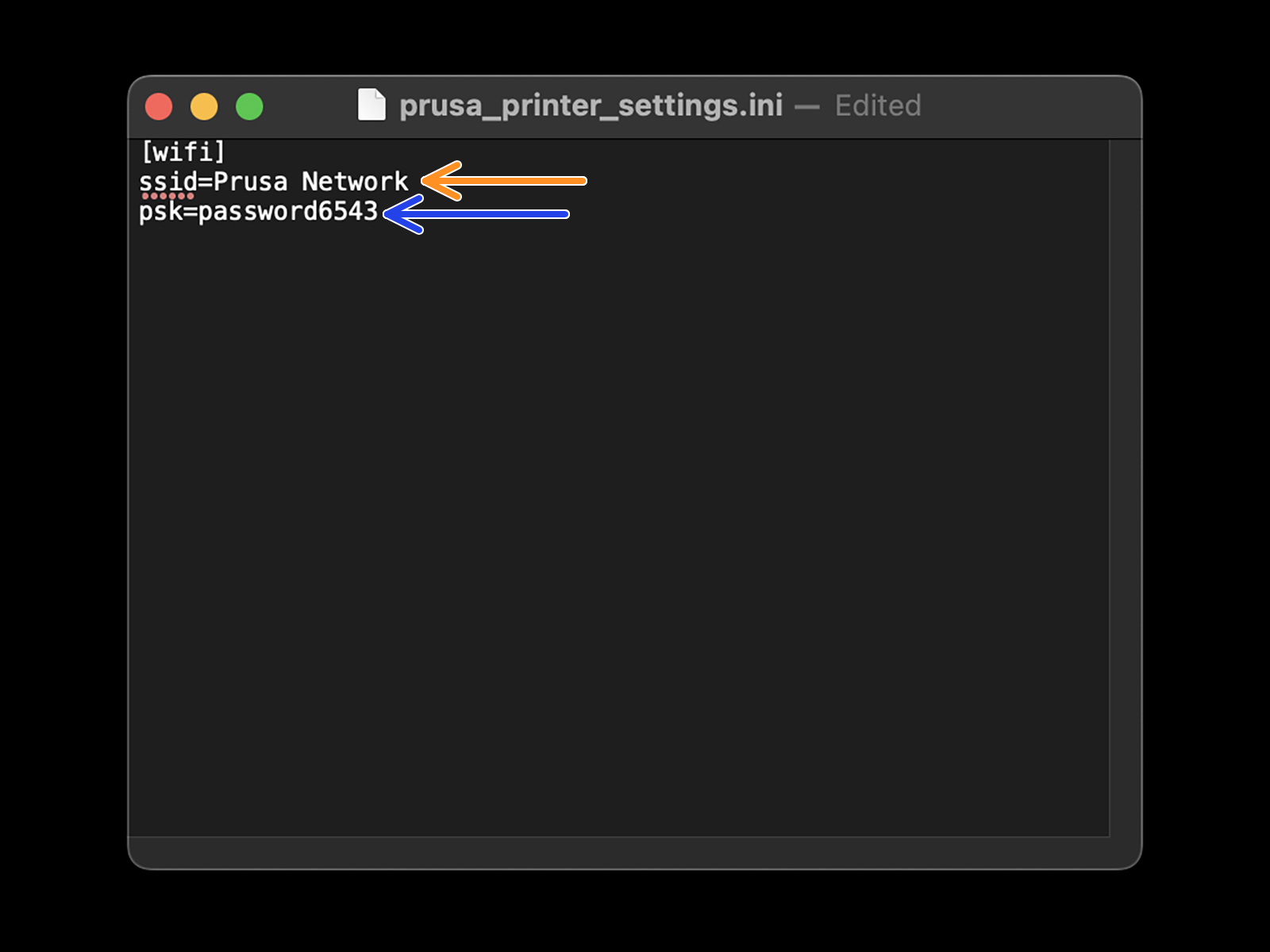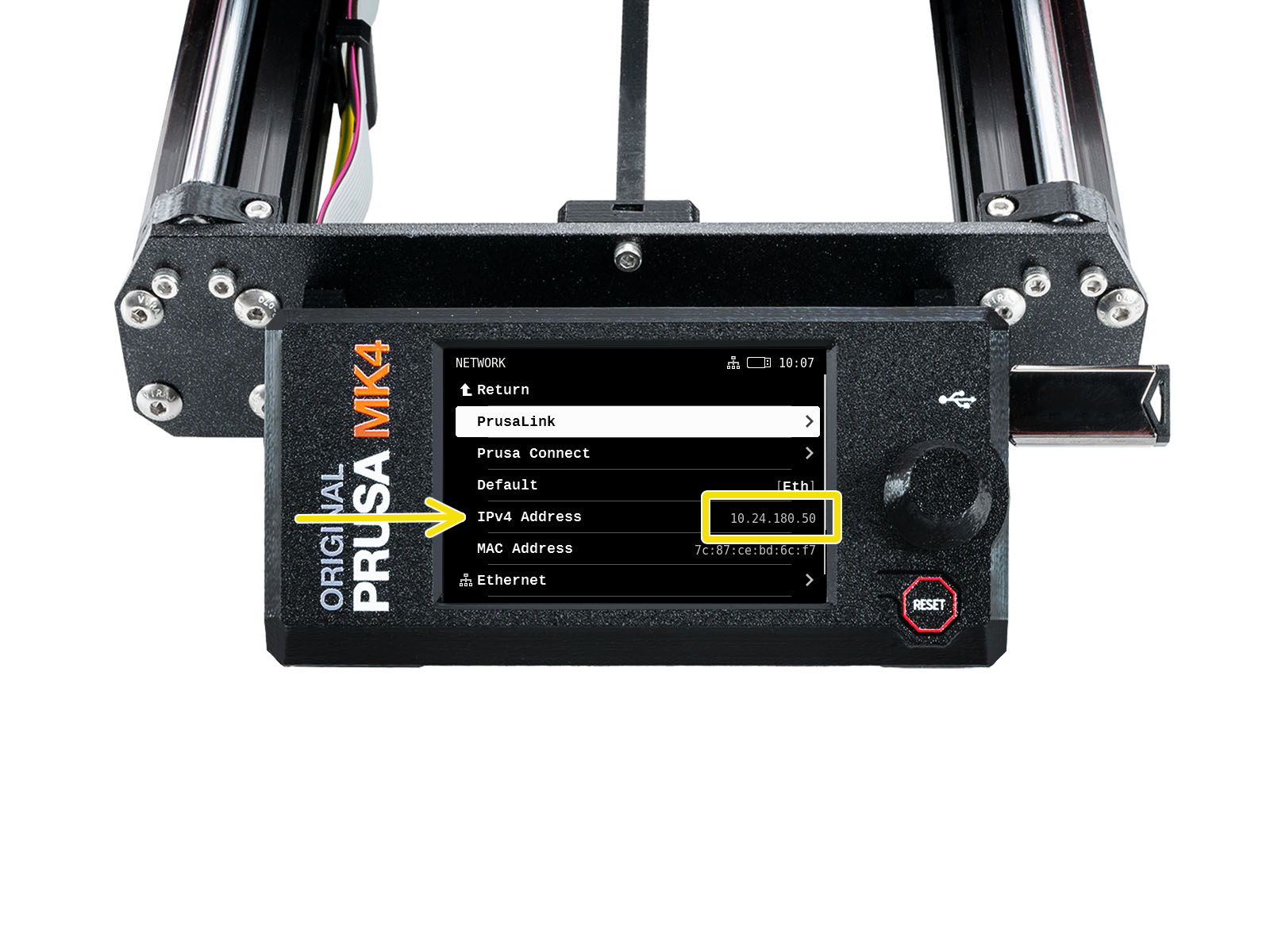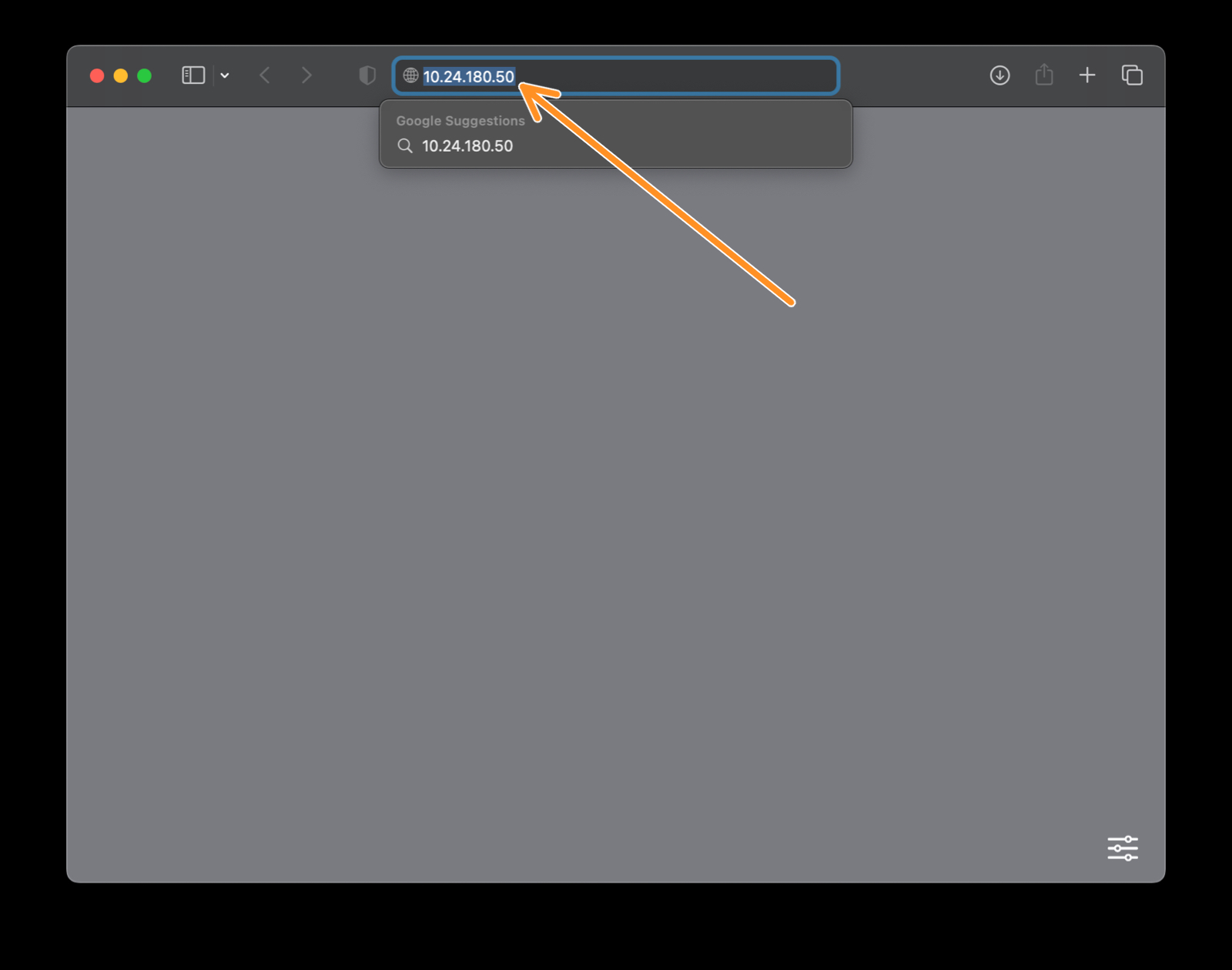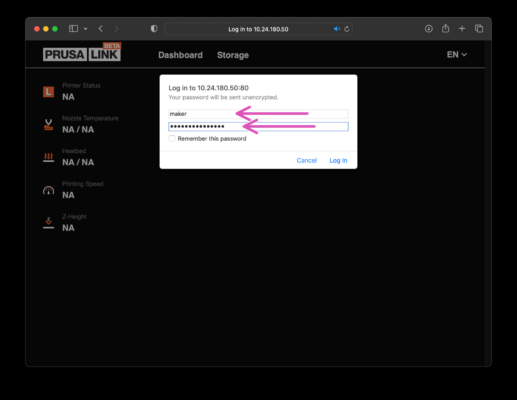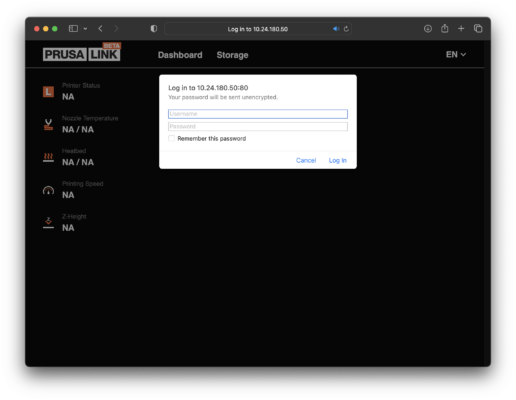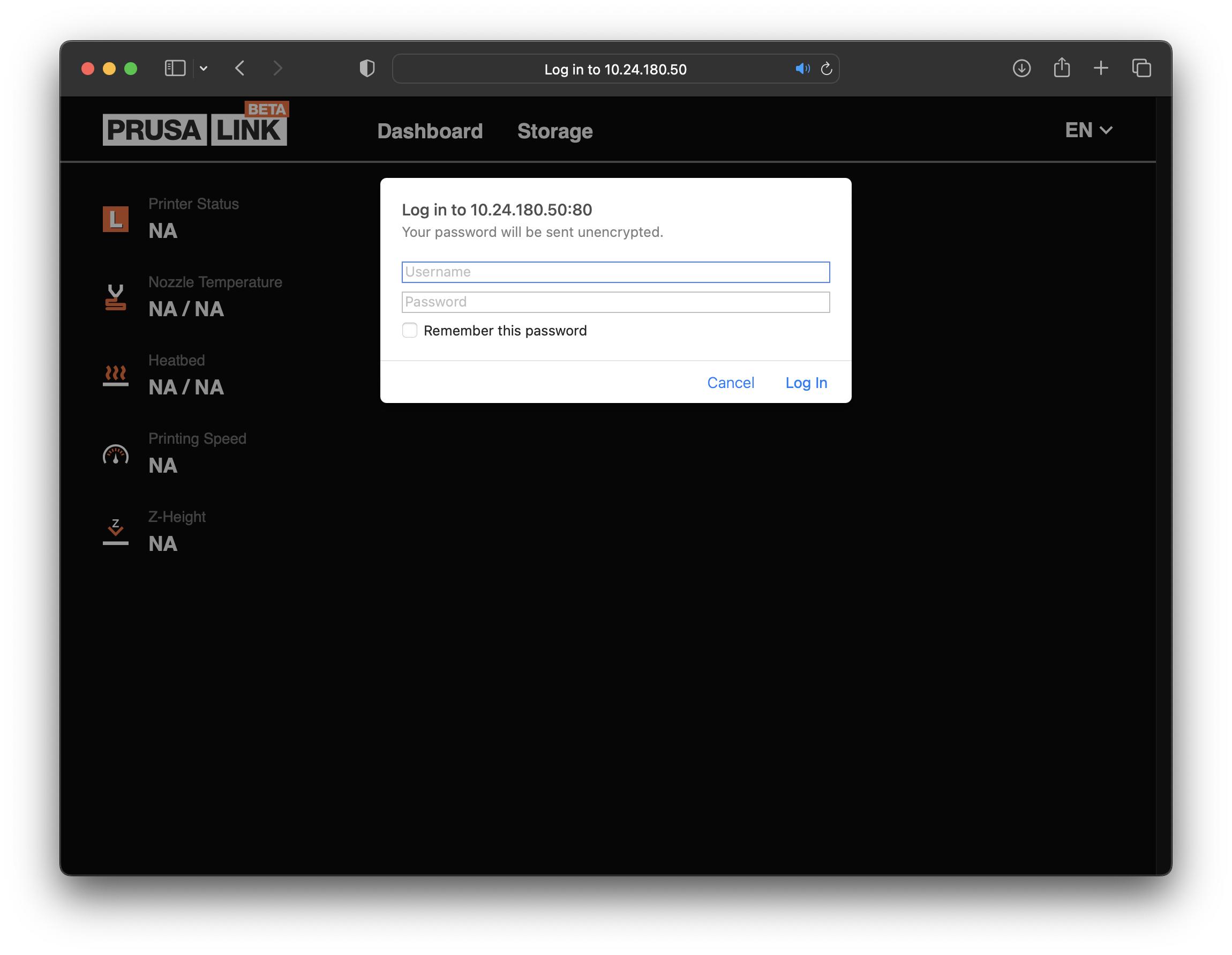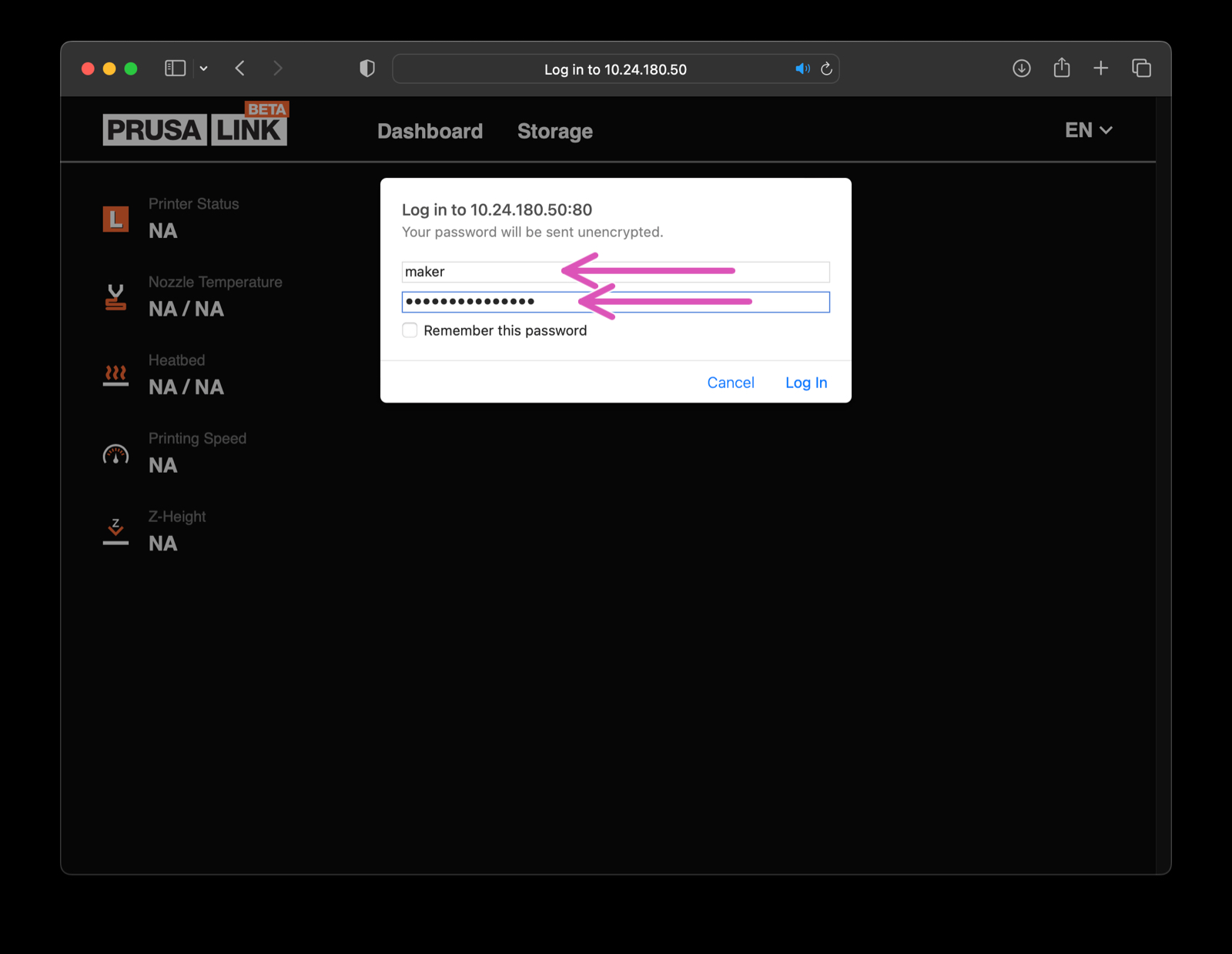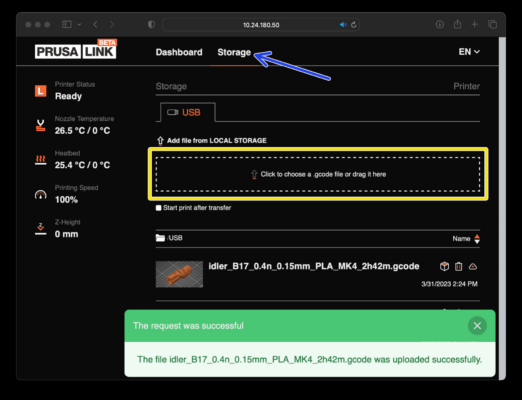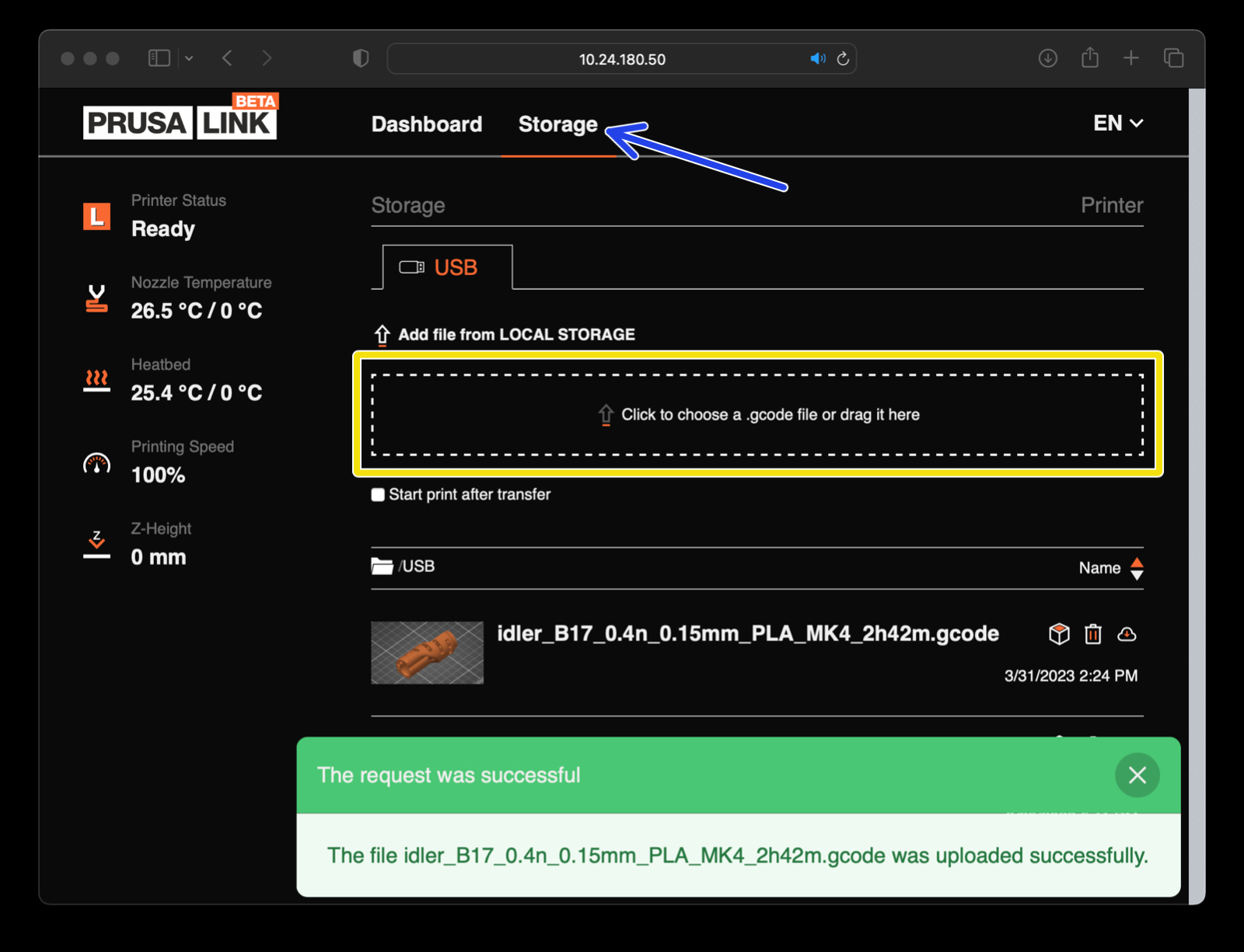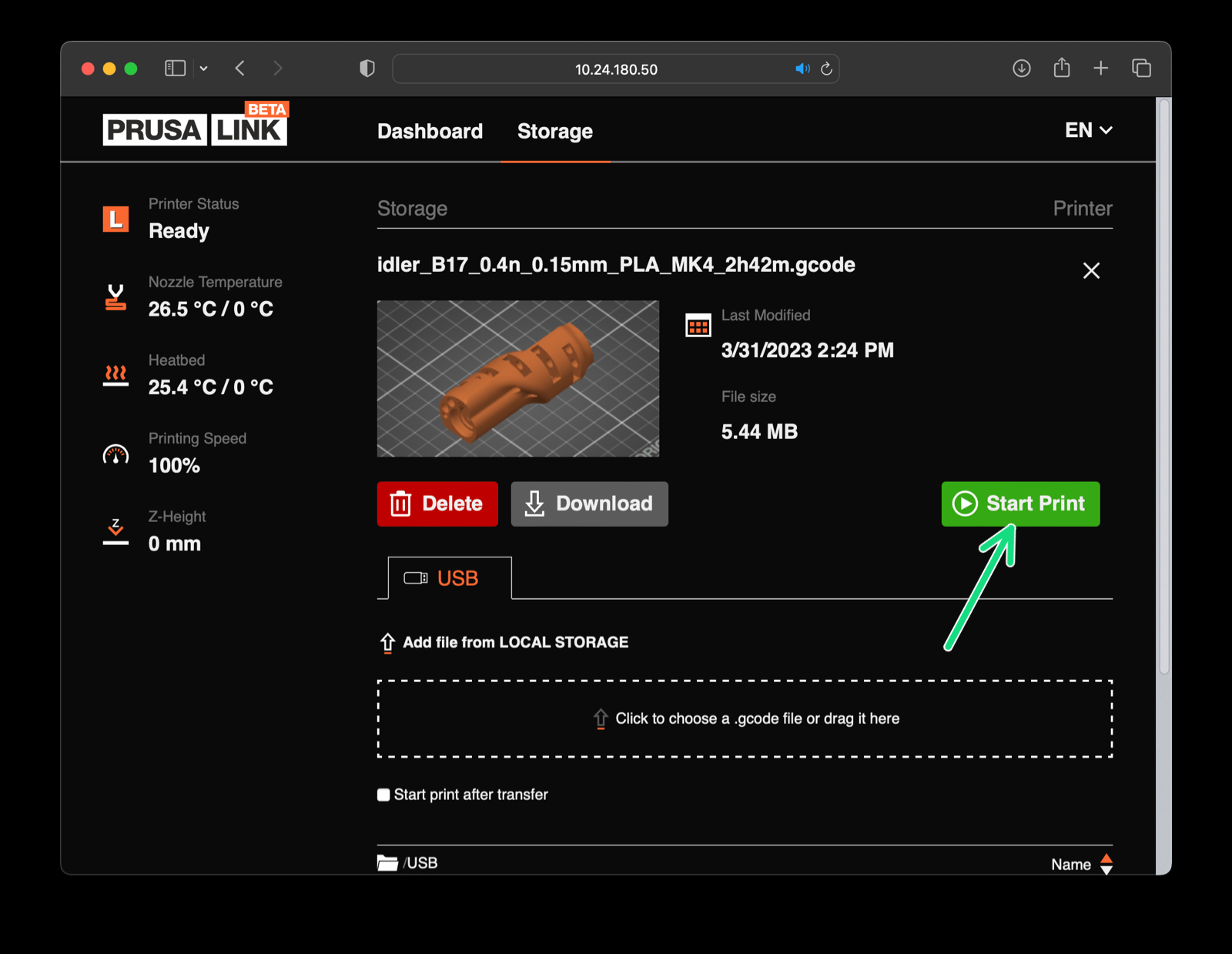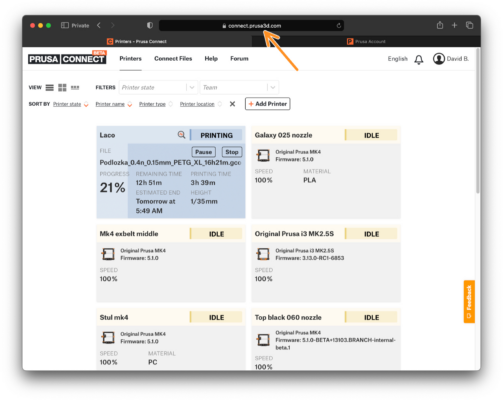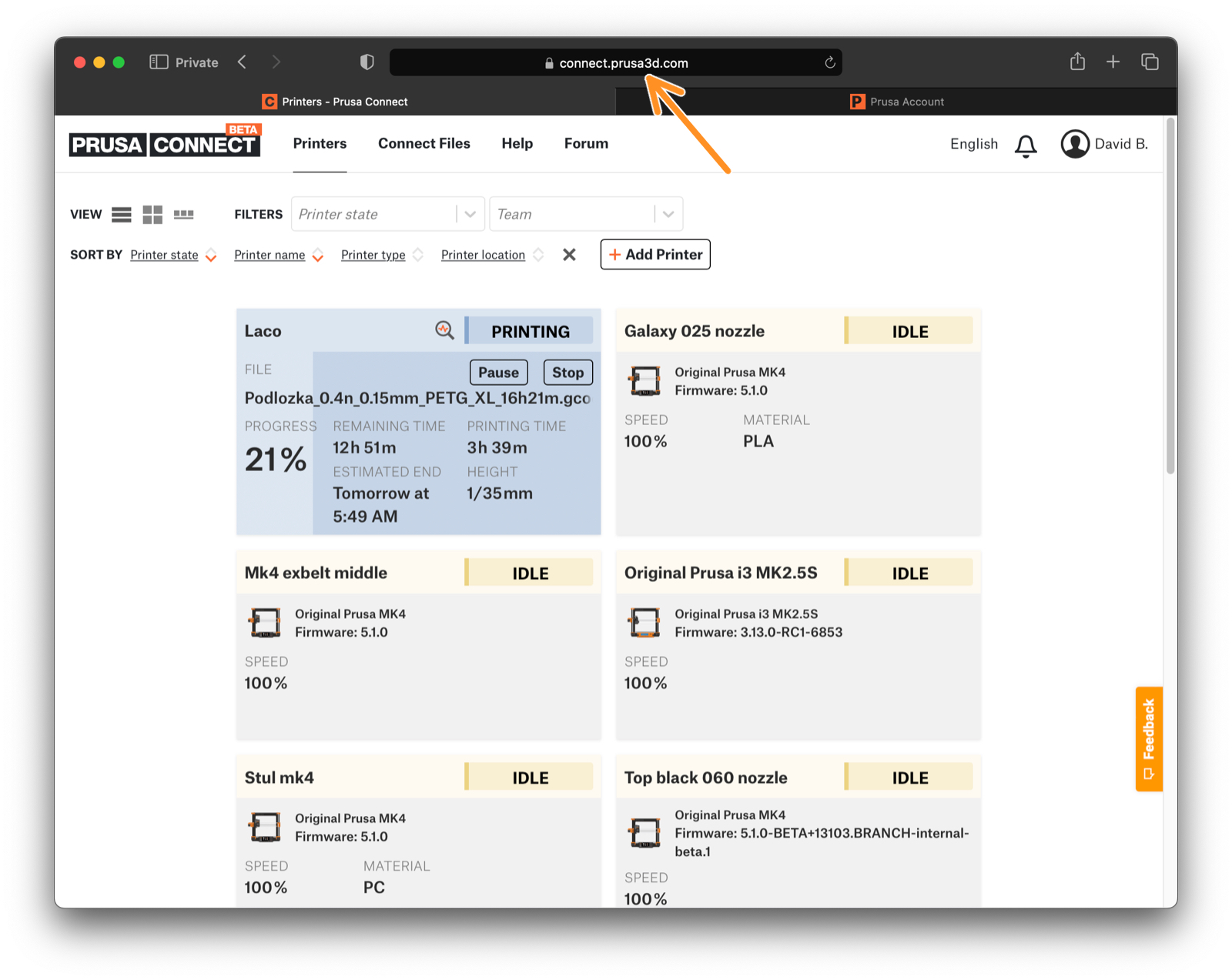⬢Questa guida ti aiuterà a configurare PrusaLink sulla tua stampante Original Prusa MK4, MK3.9, XL o MINI/+.
⬢Dovrai collegare la stampante alla rete utilizzando la connessione Wi-Fi o Ethernet.
Alcuni dettagli differiscono tra i vari tipi di stampante, ma in generale la procedura è la stessa. Nota che su MINI/+ devi prima installare il modulo Wi-Fi.
Per prima cosa, leggi l'articolo su PrusaLink e Prusa Connect per ottenere informazioni generali su questi servizi.
⬢Inserisci la chiavetta USB in dotazione nella stampante e mantienila lì.